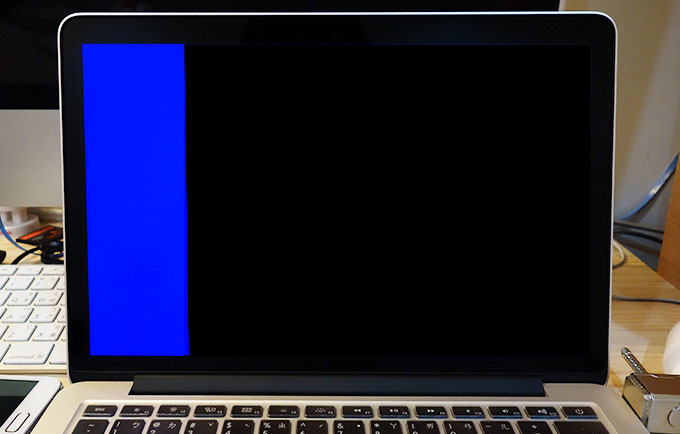
最近梅干趁著MacBook Pro 13″ Retina,舊款出清也敗了一台,而這也是梅干首次接觸Retina的螢幕,只要軟體支援下,就能將Retina螢幕發揮的淋漓盡致,但當透過BootCamp安裝Windows時,那可真是一件悲劇的開始,由於Windows根本也不認得Retina的設備,但在安裝Win8時,一切都很順利,但進到設定畫面時,整個畫面就像被卡掉一樣,只剩下左半邊一點點的色塊,感覺好像被擠壓了,本來想說是不是沒裝好,就重裝了八百遍,每次都一樣,於是梅干便想到,那把畫面輸出到其它的螢幕看看,沒想到一接輸出線後,螢幕就正常了,但總不行都要外接螢幕吧!這樣外出不就搞笑了,就在胡搞蝦搞中,卻無意間好了,本以為會不會是運氣好,再重裝了八百次,重覆剛的步驟畫面就正常,至於什麼原因,梅干也不清楚,因此若你也有遇到相同狀況,梅干也提供自已的解決辦法給各位作參考囉!若有更好的解決辦法,也歡迎提供。
接上HDMI的螢幕輸出線。

神奇吧!一接螢幕馬上就變正常。
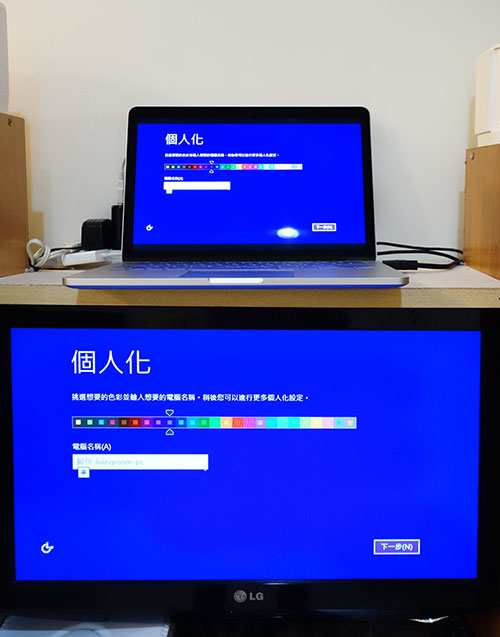
設定完成後,進到Windows桌面時,還不能將HDMI線拔掉,一拔掉MBPR畫面,就又只剩下左半塊。

首先,到 控制台 / 顯示,將顯示比例先設回100%。
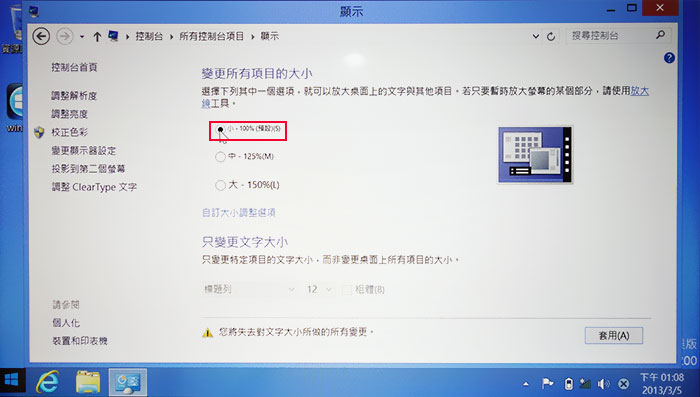
接著神奇的事要來了,再點左邊的投影到第二個螢幕。
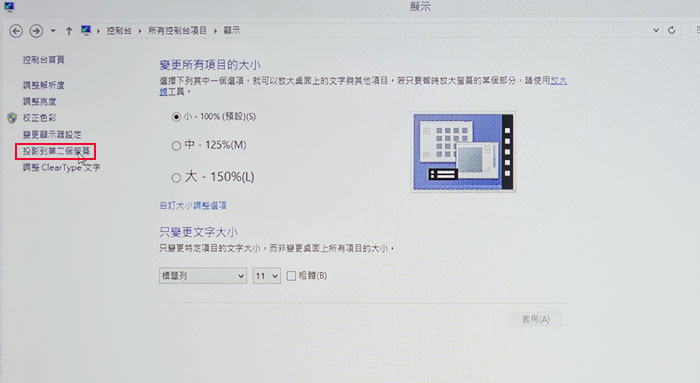
這時會聽到,電腦發出登~登~像是找到硬體的聲音,此時畫面的右半邊,也會出現藍色的選單。
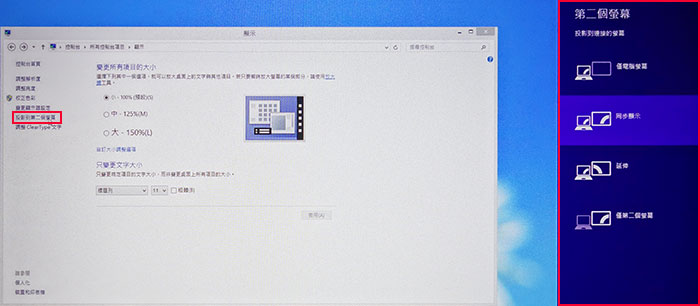
接著回到桌面,按滑鼠右鍵,當選單中,只要有看到圖形選項的項目時,那就恭喜你啦!
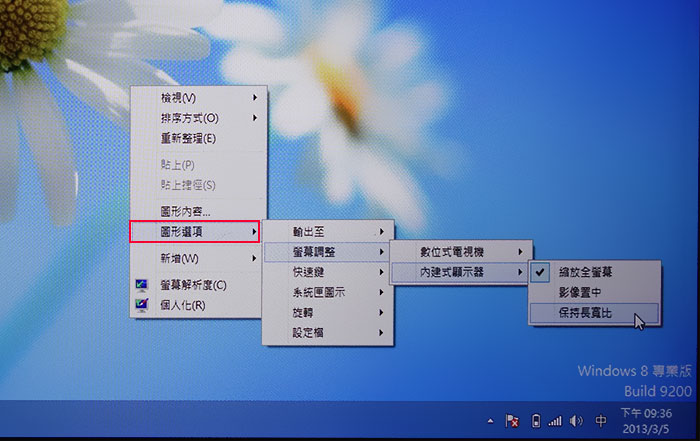
緊張的時刻到了,這時將HDMI線拔除,哈!畫面不再被卡掉啦!至於這到底是誰的問題,看來只有等水果跟視窗打一架才知道了。


